Configuration d'un client VPN de télétravailleur sur le routeur de la gamme RV34x
Objectif
La fonctionnalité Teleworker VPN Client réduit les exigences de configuration sur les sites distants en permettant au périphérique de fonctionner comme client matériel VPN Cisco. Lorsque le client VPN de télétravailleur démarre la connexion VPN, le serveur VPN IPSec a poussé les stratégies IPSec vers le client VPN de télétravailleur et a créé le tunnel correspondant.
Cet article vise à vous montrer comment configurer le client VPN pour télétravailleurs sur le routeur de la gamme RV34x.
Périphériques pertinents
- Routeur de la gamme RV34x
Version du logiciel
- 1.0.01.17
Configuration du client VPN de télétravailleur
Étape 1. Connectez-vous à l'utilitaire Web et choisissez VPN > Teleworker VPN Client.

Étape 2. Dans la zone Teleworker VPN Client, cliquez sur la case d'option On pour activer Telework VPN Client.
Note: Seul un client VPN de télétravailleur peut avoir une connexion active au démarrage.
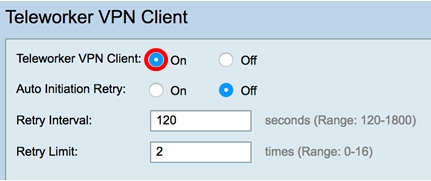
Étape 3. (Facultatif) Dans la zone Auto Initiation Retry, cliquez sur une case d'option On ou Off pour activer ou désactiver une tentative d'initialisation automatique après une défaillance. Cliquer sur On signifie que le routeur tente d'initialiser après une panne.
Note: Dans cet exemple, On est sélectionné.
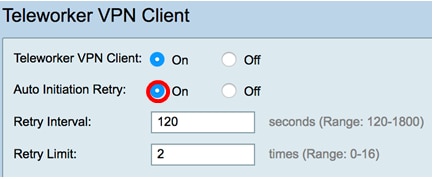
Étape 4. Dans le champ Intervalle de nouvelle tentative, saisissez une valeur en secondes que le routeur tente d'initialiser pour se connecter. 120 secondes sont établies par défaut.
Note: Dans cet exemple, la valeur par défaut est utilisée.
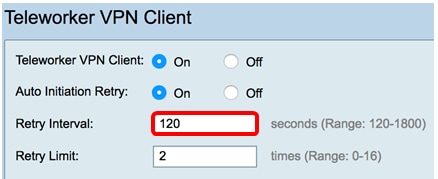
Étape 5. Dans le champ Limite de tentative, spécifiez le nombre de tentatives d'initialisation automatiques par le routeur après une défaillance.
Note: Dans cet exemple, le numéro saisi est 2.

Configuration des paramètres de base
Étape 6. Dans le tableau Clients VPN de télétravailleurs, cliquez sur Ajouter pour créer et configurer un client VPN de télétravailleurs.

Étape 7. Dans la zone Basic Settings, saisissez un nom pour le tunnel VPN dans le champ Name.
Note: Dans cet exemple, Dracarys est utilisé.
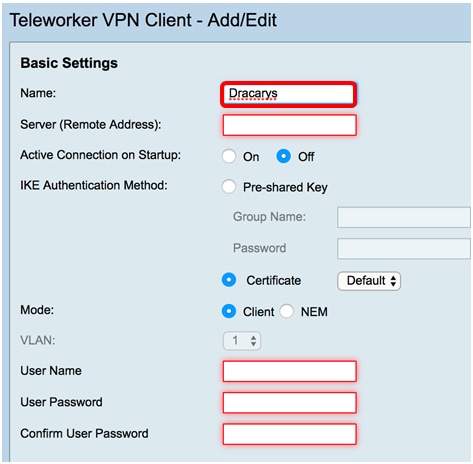
Étape. 8. Dans le champ Serveur (adresse distante), saisissez l'adresse IP du serveur distant.
Note: Dans cet exemple, 128.13.22.12 est utilisé.
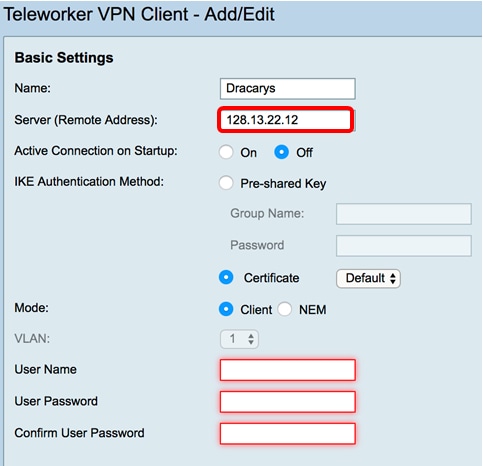
Étape 9. Pour établir une connexion au démarrage, cliquez sur Onglet dans la zone Connexion active au démarrage. Pour démarrer manuellement une connexion, cliquez sur Désactivé.
Note: Dans cet exemple, On est sélectionné.
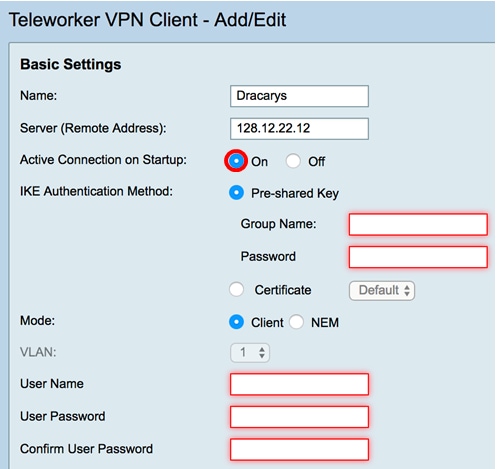
Étape 10. Dans la zone IKE Authentication Method, choisissez une méthode d'authentification à utiliser dans les négociations IKE dans le tunnel basé sur IKE. Les options sont les suivantes :
- Pre-shared Key : les homologues IKE s'authentifient mutuellement en calculant et en envoyant un hachage de données comportant la clé Pre-shared Key. Si l’homologue récepteur est capable de créer le même hachage indépendamment à l’aide de sa clé pré-partagée, il sait que les deux homologues doivent partager le même secret, authentifiant ainsi l’autre homologue. Les clés pré-partagées ne s'adaptent pas correctement, car chaque homologue IPSec doit être configuré avec la clé pré-partagée de tous les autres homologues avec lesquels il établit une session. Si cette option est sélectionnée, passez à l'étape suivante.
- Certificat — Le certificat numérique est un package qui contient des informations telles qu'une identité de certificat du porteur : nom ou adresse IP, date d'expiration du numéro de série du certificat et copie de la clé publique du titulaire du certificat. Le format de certificat numérique standard est défini dans la spécification X.509. X.509 version 3 définit la structure de données des certificats. Si cette option est sélectionnée, passez à l'étape 13.
Note: Dans cet exemple, la clé pré-partagée est choisie.

Étape 11. Si vous avez sélectionné Clé prépartagée à l'étape 10, saisissez un nom de groupe dans le champ Nom du groupe.
Note: Dans cet exemple, FreeFolk est utilisé comme nom de groupe.

Étape 12. Dans le champ Mot de passe, saisissez un mot de passe à associer au groupe.

Étape 13. Si vous avez sélectionné Certificate à l'étape 10, sélectionnez le certificat approprié pour votre routeur.
Note: Dans cet exemple, Default est sélectionné.

Étape 14. Cliquez sur une case d'option pour choisir un mode. Les options sont les suivantes :
- Client : cette option permet au client de demander une adresse IP et le serveur fournit les adresses IP de la plage d'adresses configurée. Si cette option est choisie, passez à l'étape 16.
- Network Extension Mode (NEM) : cette option permet aux clients de proposer leur sous-réseau pour lequel les services VPN doivent être appliqués sur le trafic entre le LAN derrière le serveur et le sous-réseau proposé par le client. Vous serez également invité à choisir un VLAN. Si cette option est sélectionnée, passez à l'étape 15.
Note: Dans cet exemple, Client est sélectionné.

Étape 15. Si NEM a été sélectionné à l'étape 14, sélectionnez un VLAN dans la liste déroulante. Les options peuvent varier en fonction des paramètres VLAN préconfigurés.
Note: Dans cet exemple, 25 est sélectionné.
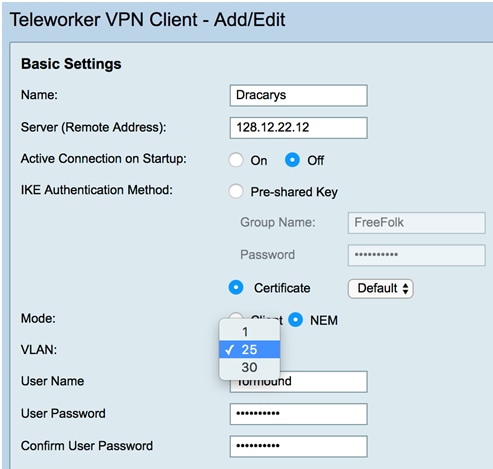
Étape 16. Dans le champ Nom d'utilisateur, saisissez un nom d'utilisateur à associer au client VPN de télétravail.
Note: Dans cet exemple, Tormound est utilisé.

Étape 17. Dans le champ Mot de passe utilisateur, saisissez un mot de passe pour le nom d'utilisateur.

Étape 18. Dans le champ Confirmer le mot de passe utilisateur, saisissez à nouveau le mot de passe pour confirmer le mot de passe. Si le mot de passe incorrect est entré, le champ devient rouge.

Étape 19. Cliquez sur Apply pour enregistrer les paramètres.
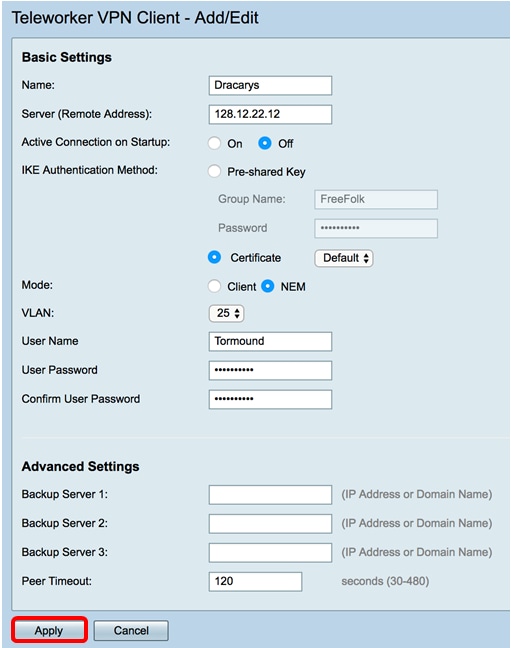
Étape 20. Une fenêtre contextuelle s'affiche vous demandant d'activer la connexion lors de l'enregistrement des paramètres. Cliquez sur le bouton Activer la connexion pour confirmer l'activation et Ne pas activer pour activer la connexion ultérieurement.
Note: Dans cet exemple, Activate Connection est sélectionné.

Vous revenez à la page principale du client VPN pour télétravailleurs.
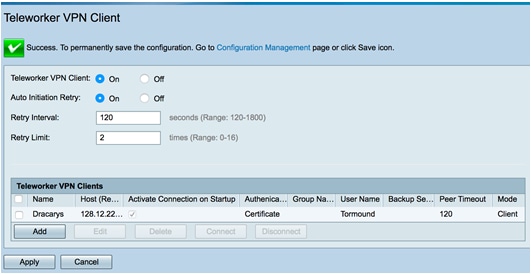
Vous devez maintenant avoir correctement configuré les paramètres de base du client VPN pour télétravailleurs sur le routeur de la gamme RV34x.
Configurer le Paramètres avancés
Étape 1. (Facultatif) Dans le champ Backup Server 1, saisissez l'adresse IP ou le nom de domaine du serveur de sauvegarde. C'est là que le périphérique peut démarrer la connexion VPN en cas de défaillance du serveur VPN IPSec principal. Vous pouvez saisir jusqu'à trois serveurs de sauvegarde dans les champs fournis. Le serveur de sauvegarde 1 a la priorité la plus élevée parmi les trois serveurs et le serveur de sauvegarde 3 la plus faible.
Note: Dans cet exemple, brienneoftarth.com est utilisé.

Étape 2. Dans le champ Peer Timeout, saisissez le temps en secondes pendant lequel un homologue peut rester inactif avant de se déconnecter. La plage est comprise entre 30 et 480 secondes. Il est défini par défaut à 120.

Étape 3. Cliquez sur Apply.

Vous devez maintenant avoir correctement configuré les paramètres avancés du VPN de télétravailleur sur le routeur de la gamme RV34x.
Cliquez sur les liens suivants pour consulter les articles sur les sujets suivants :
- Configuration de la connexion VPN client-à-site sur le routeur de la gamme RV34x
- Page produit : Liens vers tous les articles sur les routeurs de la gamme RV34x
 Commentaires
Commentaires